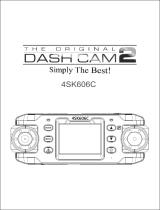La page est en cours de chargement...

91
91
92
93
94
95
98
103
113
117
117
117
118
Qu'y a-t-il dans la boîte ?
Aperçu de la camera
Icônes Instruction
Comment mettre sous tension
Formater la carte mémoire
Enregistrement
Lecture de vidéos
Téléphone APP
Réglages sur caméra voiture
Caractéristiques techniques
Précautions à prendre
Dépannage
Contactez-nous
CONTENU
90
Français

Trace1 Pro
Caméra Voiture
LevierdeVoiture +
Pinces de Câble
Guide de
référence rapide
Autocollants
GPS électrostatiques
Support
QU'Y A-T-IL DANS LA BOÎTE ?
QUICK
REFERENCE
GUIDE
Trace1 Pro Dash Camera
Carte Micro SD 32Go
APERÇU DE LA CAMERA
TRACE 1 Pro
1
3
2
4
6
5
8
11
7
9
10
12
13
ICÔNES INSTRUCTION
: Mise en service
: Moniteur de stationnement
: Commencer l’enregistrement
: Microphone
: Retour
: En avant
: Vers le bas
: Lecture
: Commutateur caméra avant
et arrière
: Bloquear Video
: Verrouiller la vidéo
: À rebours
: En haut
: Confirmer ou quitter
91
92
Adaptateur Chargeur
de Voiture
avec GPS externe
Câble USB
1. Port d’alimentation USB
2. Fente de support
3. Caméra frontale
4. Interrupteur
5. Microphone
6. Fente pour carte micro SD
7. Voyant lumineux & LED IR
8. Écran
9. Caméra intérieure
10. Hautparleur
11. Réglage
12. Bouton de réglage
13. Bouton WiFi
Remarque: Bouton d'alimentation : Allumer / éteindre l’alimentation et allumer la
caméra avant et arrière à l'écran.
Appuyez longuement pour allumer / éteindre l'alimentation.
Appuyez brièvement sur cette touche pour changer les images de l'avant ou de
l'intérieur montrées seules, ou de l'avant et de l'intérieur affichées simultanément à l'écran.
Remarque: Le câble USB sert uniquement à connecter l'ordinateur et la caméra voiture
pour lire la carte.

COMMENT METTRE SOUS TENSION
1
2
TRACE 1 Pro
Insérez le chargeur de voiture dans l'allume-cigare de votre voiture.
Insérez le port USB du chargeur de voiture dans le port USB de la caméra voiture
(Chargeur DC 12-24V, Sortie DC 5V 2A).
Remarque:
Après la mise sous tension de la caméra voiture par l'intermédiaire du chargeur de
voiture, la caméra voiture s'allume automatiquement et commence l'enregistrement (si
la carte a été insérée). Si vous souhaitez effectuer certains réglages, veuillez d'abord
arrêter l'enregistrement.
Veuillez charger pendant 30 minutes avant d'utiliser cette caméra voiture alimentée par
la batterie intégrée.
Lorsque la caméra voiture est connectée à l'allume-cigare de la voiture par
l'intermédiaire du chargeur de voiture, la batterie intégrée se recharge en même temps,
le voyant lumineux rouge est allumé. Lorsqu'il est complètement chargé, le voyant
rouge s'éteint.
La batterie intégrée ne sert qu'à alimenter la fonction "moniteur de stationnement".
En utilisation normale, branchez le chargeur de voiture dans l'allume-cigare de la
voiture pour alimenter la caméra voiture. La batterie intégrée n'est pas recommandée
pour une utilisation normale de l'alimentation électrique de la caméra voiture, afin
d'éviter que la batterie ne soit pas alimentée lors du stationnement et de provoquer
l'échec de la fonction de surveillance du stationnement.
L'appareil photo peut être alimenté en connectant l'adaptateur téléphonique 5VDC
avec le câble USB pour le brancher sur une prise secteur.
Lors du chargement, veuillez éteindre l'appareil photo en appuyant longuement sur le
bouton d'alimentation.
Conseils:
Le clignotement bleu signifie que la caméra enregistre.
Le voyant rouge indique que la caméra est en cours de chargement.
La lumière bleue signifie que la caméra fonctionne.
FORMATER LA CARTE MÉMOIRE
Lors de l'utilisation de la carte 32 GO ci-dessus, la carte doit être formatée sur l'appareil
photo, l'appareil peut alors enregistrer normalement,
Si ce n'est pas le cas, l'appareil affiche "insérer la carte SD" à l'écran.
Entrez dans le réglage de configuration, appuyez sur pour sélectionner “Format”,
appuyez et ensuite appuyez une fois de plus pour confirmer l'option carte SD,
appuyez sur ou pour choisir “Annuler or OK”, appuyez sur pour confirmer et
quitter.
01:17:34
1080P60
04/28/2019 03:25:52 PM
93 94
Todos los datos serán
elminados
Cancelar
OK
Réglages
Fréquence
Vitesse GPS
Rappel de conduite en fatigue
HZ
Format
Format
HZ
Toutes les données seront
supprimées
Annuler
OK

Remarque:
Toutes les données seront effacées. Avant de formater votre carte mémoire, n'oubliez
pas de sauvegarder vos données importantes sur vos autres appareils.
Chaque fois que vous insérez une carte, veuillez la formater sur l'appareil photo pour
assurer une meilleure compatibilité avec l'appareil.
ENREGISTREMENT
1. Enregistrement unique (caméra avant) 2K @30fps ou 1080P @60fps
Après avoir allumé l'appareil photo, appuyez sur le bouton pour arrêter
l'enregistrement.
00:00:23
1080P60
04/28/2019 03:25:52 PM
01:17:34
1080P60
04/28/2019 03:26:52 PM
Video
Enregistrement en boucle
WDR
WDR
Double Cam Affichage
1
Front
Résolution
SIZE
2K30
1080P60
1080P DUAL1080P
Appuyez deux fois sur pour revenir en arrière et appuyez sur pour enregistrer.
La vidéo enregistrée est 2K30 ou 1080P60.
01:17:34
2K30
04/28/2019 03:27:52 PM
Appuyez sur pour accéder à l'interface de configuration et choisissez “ ”, appuyez
sur pour accéder à l'interface Vidéo.
Appuyez sur pour choisir "Résolution", appuyez sur et choisissez ”2K30 ou
1080P60”, appuyez sur pour sauvegarder et quitter.
Réglage rapide: Appuyez sur pour activer l'enregistrement unique (caméra avant) sur
l'interface principale, appuyez sur pour enregistrer.
2. Double enregistrement (caméra avant et arrière) 1080P @30fps
Après avoir allumé l'appareil photo, appuyez sur le bouton pour arrêter
l'enregistrement.
00:00:23
1080P60
04/28/2019 03:25:52 PM
95
96

Appuyez sur pour accéder à l'interface de configuration et choisissez “ ”, appuyez
sur pour accéder à l'interface Vidéo.
Appuyez sur pour choisir “Résolution”, appuyez sur pour entrer dans le réglage et
choisir ʽʽ1080P DOUBLE 1080P”, appuyez sur pour sauvegarder et quitter.
01:17:34
1080P60
04/28/2019 03:26:52 PM
Video
Enregistrement en Boucle
WDR
WDR
Double Cam Affichage
1
Front
Résolution
SIZE
2K30
1080P60
1080P DUAL1080P
Appuyez deux fois sur pour revenir à l'interface principale, appuyez sur pour
enregistrer. La vidéo enregistrée est 1080P DOUBLE 1080P.
01:17:34
1080P DUAL 1080P
04/28/2019 03:27:52 PM
Réglage rapide: Appuyez sur pour activer l'enregistrement unique (caméra avant) sur
l'interface principale, appuyez sur pour enregistrer.
Remarque: La lumière infrarouge de la caméra de recul détectera automatiquement la
luminosité de l'intérieur de la voiture et s'allumera si la lumière n'est pas insuffisante.
La vidéo enregistrée est en noir et blanc après avoir allumé la lumière infrarouge.
LECTURE DE VIDÉOS
1. Lecture de vidéos sur la Caméra voiture
La vidéo déverrouillée, la vidéo verrouillée et la vidéo du moniteur de stationnement pour
les options; la vidéo de la caméra avant et de la caméra arrière pour les options.
Après avoir allumé l'appareil photo, appuyez sur le bouton pour arrêter l'enregistrement,
appuyez sur le bouton pour lire les vidéos qui sont stockées sur la carte.
Vidéos déverrouillées à lire
Après avoir accédé à l'interface de lecture, appuyez sur / pour choisir le dossier
des vidéos déverrouillées , puis appuyez sur ;
00:00:23
1080P60
04/28/2019 03:25:52 PM
01:17:34
1080P60
04/28/2019 03:27:52 PM
97 98

Appuyez sur / pour choisir le dossier de la caméra avant ou arrière vidéo,
puis appuyez sur ;
Appuyez sur / pour choisir la vidéo que vous voulez lire, puis appuyez
brièvement sur pour la lire;
1080P60
04/28/2019 15:20
1/1
00:00:06
L'horaire de lecture
de la vidéo
La quantité
de la vidéo
La date et l'heure
d'enregistrement de
la vidéo en cours
La résolution
d'enregistrement de
la vidéo actuelle
La vidéo est terminée, appuyez sur pour quitter.
Remarque:
Pendant la lecture, appuyez une fois sur pour mettre fin à la lecture, appuyez deux fois
sur pour quitter le dossier de lecture en cours.
En cours de lecture, appuyez sur pour mettre en pause la lecture, appuyez sur pour
continuer la lecture.
En cours de lecture, appuyez sur / pour revenir en arrière/en avant, 2X/4X/8X
pour les options.
Lorsque vous mettez la lecture en pause, appuyez sur une fois sur pour mettre fin à la
lecture, appuyez deux fois sur pour quitter le dossier de lecture en cours.
Vidéos verrouillées à lire
Après avoir accédé à l'interface de lecture, appuyez sur / pour choisir le dossier
des vidéos verrouillées , puis appuyez sur ;
Appuyez sur / pour choisir le dossier de la caméra avant ou arrière vidéo,
puis appuyez sur ;
Appuyez sur / pour choisir la vidéo que vous voulez lire, puis appuyez
brièvement sur pour la lire;
1080P60
04/28/2019 15:20
1/1
00:00:06
L'horaire de lecture
de la vidéo
La quantité
de la vidéo
La vidéo est
verrouillée
La date et l'heure
d'enregistrement de
la vidéo en cours
La résolution
d'enregistrement de
la vidéo actuelle
99 100

La vidéo est terminée, appuyez sur pour quitter.
Vidéos de l'écran de parc à lire
Après avoir accédé à l'interface de lecture, appuyez sur / pour choisir le dossier
des vidéos verrouillées , puis appuyez sur ;
Appuyez sur / pour choisir le dossier de la caméra avant ou arrière vidéo,
puis appuyez sur ;
Appuyez sur / pour choisir la vidéo que vous voulez lire, puis appuyez
brièvement sur pour la lire;
La vidéo est terminée, appuyez sur pour quitter.
2. Lecture de vidéos sur ordinateur
Télécharger les vidéos de la Carte
Voie 1. Utilisez le câble USB pour connecter la caméra voiture au port USB de l'ordinateur;
Choisissez "Mode Mémoire" sur l'écran de la caméra voiture, appuyez sur ;
”Stockage de Masse” s'affiche sur l'écran de la caméra voiture, puis vous pouvez copier
les vidéos de la carte.
USB
Mode d'Enregistrement
Mode Mémoire
Stockage de Masse
101 102
1080P60
04/28/2019 15:20
1/1
00:00:06
L'horaire de lecture
de la vidéo
La quantité
de la vidéo
La vidéo est
verrouillée
La date et l'heure
d'enregistrement de
la vidéo en cours
La résolution
d'enregistrement de
la vidéo actuelle
Remarque: Lorsque “Mode d'Enregistrement” est sélectionné, l'ordinateur peut être
utilisé directement comme source d'alimentation de la caméra voiture.
En entrant dans ce mode, l'appareil photo démarre automatiquement l'enregistrement.
Vous pouvez pré visualiser, enregistrer, modifier les Paramètres en temps réel, etc.

Voie 2. Retirez la carte de la caméra voiture, insérez la carte dans le lecteur de carte,
insérez le dernier lecteur de carte dans le port USB de l'ordinateur pour obtenir les vidéos
dans la carte.
Jouer des vidéos sur ordinateur
Veuillez copier le lien suivant sur n'importe quel navigateur pour télécharger le lecteur
AKASO, puis lire les vidéos qui se trouvent sur la carte.
https://www.akasotech.com/akasoplayer
Remarque: Veuillez fermer le logiciel antivirus de l'ordinateur avant d'installer le lecteur ou
cliquez sur "Autoriser" lorsque vous y êtes invité.
TÉLÉPHONE APP
1. Activer la connexion WiFi
Voie 1. Après avoir allumé l'appareil photo, appuyez sur le bouton pour arrêter
l'enregistrement, appuyez longtemps sur le bouton WIFI en bas de l'appareil photo pour
accéder à l'interface de configuration Wi-Fi.
00:00:23
1080P60
04/28/2019 03:25:52 PM
01:17:34
1080P60
04/28/2019 03:26:52 PM
TRACE 1 Pro
Bouton WiFi
Voie 2. Après la mise sous tension de l'appareil, appuyez sur pour arrêter
l'enregistrement, appuyez brièvement sur pour accéder à l'interface de configuration,
appuyez sur jusqu’à et appuyez sur pour accéder à l'interface de Configuration.
00:00:23
1080P60
04/28/2019 03:25:52 PM
01:17:34
1080P60
04/28/2019 03:26:52 PM
1. Télécharger Téléphone APP
Téléchargez l'application "Akaso Car", recherchez-la dans l'une des boutiques
d’applications ci-dessous.
Download on the
App Store
GET IT ON
Google Play
103 104
Hinweis: le WiFi est activé,
veuillez vous connecter
SSID: DVR2032333428fc
PWD: 12345678

Appuyez sur pour choisir “WiFi” , appuyez sur et choisissez "Activé" pour activer
le WiFi.
3. Téléphone Connexion APP
Ouvrez le Wifi de la caméra voiture, veuillez-vous référer à la partie ci-dessus de
"Allumer la connexion WiFi".
Ouvrez l'APP ” Akaso Car” sur le téléphone, cliquez sur “Connecter VOITURE DVR”
pour entrer dans le système Wi-Fi du téléphone, trouvez le SSID de l'appareil photo et
entrez le PWD pour connecter le WiFi de cet appareil, puis sortez et revenez à
l'application téléphonique.
105 106
Activé
Désactivé
Configuración
Date/Heure
Ecran de Veille
Affichage de I’horloge
WiFi
WiFi
Connecter à la Caméra Voiture
Trace 1 Pro
Connecter à la Caméra Voiture
Trace 1 Pro
Merci de confirmer votre
connexion en WiFi à la
caméra
ANNULÉ DÉTERMINER
WLAN Wi-Fi Direct AVNCÉ
ACTIVÉ
DVR2032333428fc
RÉSEAUX DISPONIBLES
AKASO
WLAN Wi-Fi Direct AVNCÉ
ACTIVÉ
DVR2032333428fc
RÉSEAUX DISPONIBLES
AKASO
Afficher le mot de passe
ANNULER CONNEXION
Reconectar
•••••••••
DVR2032333428fc
Mot de passe
Hinweis: le WiFi est activé,
veuillez vous connecter
SSID: DVR2032333428fc
PWD: 12345678

Ouvrez à nouveau l'APP ”Akaso Car” cliquez sur “Connecter VOITURE DVR” dans
l'Interface de Prévisualisation en Temps Réel.
Remarque: Il y a des interférences entre le Wi-Fi et le GPS. Pour des raisons de sécurité,
veuillez éteindre le WIFI avant de conduire pour vous assurer que les vidéos enregistrent
la trace GPS.
4. Télécharger la vidéo
Ouvrez le Wifi de la caméra voiture, et connectez-vous au Wifi via l'APP "Akaso Car"
sur le téléphone.
Ouvrez “Akaso Car”, cliquez pour entrer dans l'interface de lecture.
Tous les clips vidéo de la carte s'affichent, puis cliquez sur l'icône de téléchargement
en haut à droite, puis sélectionnez les clips vidéo que vous voulez télécharger, cliquez
sur l'icône en bas à droite pour télécharger.
Attendez un moment, après avoir terminé le téléchargement, vous verrez "Téléchargé"
sur les clips vidéo, voir ci-dessous:
107 108
Prévisualisation en
04/10/2019
Connecter à la Caméra Voiture
Trace 1 Pro
Connecter à la Caméra Voiture
Trace 1 Pro
Carte mémoire
04-05-2019
14:38:54 105.26MB
Front
14:38:54 105.26MB
Rear
P
04-05-2019
14:38:54 105.26MB
Front
Carte mémoire
14:38:54 105.26MB
Rear
P
Carte mémoire
04-05-2019
14:38:54 105.26MB
Front
Téléchargé
14:38:54 105.26MB
Rear
Téléchargé
P
04-05-2019
14:38:54 105.26MB
Front
Carte mémoire
14:38:54 105.26MB
Rear
P
Téléchargé......1/2

Appuyez sur le bouton WiFi en bas de l'appareil photo pour éteindre le WiFi.
La connexion WiFi est alors déconnectée du téléphone.
5. Lire la vidéo
Mettez hors tension la connexion Wifi de l'appareil photo et ouvrez la connexion réseau
téléphonique.
Ouvrez “Akaso Car”, cliquez sur pour entrer dans l'interface de lecture.
Cliquer sur “ Carte de stockage” pour sélectionner “Locale” pour vérifier les flips vidéo
téléchargés, puis cliquez sur les vidéos pour les lire.
Lorsque la vidéo est diffusée par téléphone, les données GPS s'affichent, voir ci-dessous:
44.89 km/h
LAT: 34.016958
LON: 118.364180
DATE: 04\28\2019 TIME: 15:20:05
2019_0428_191520_007_FR.MP4
GPS 04/28/2018/ 15:20:05
Vidéo de l'événement
L'itinéraire sur la carte
pour la vidéo actuelle.
Vitesse d'enregistrement de
la vidéo actuelle par heure.
La vidéo actuelle
enregistre les
coordonnées longitude
et de latitude.
La date et l'heure
d'enregistrement
de la vidéo en cours.
109 110
WiFi verbindet
MAC: 9cfbd5a9be5d
Carte mémoire
Carte mémoire
Local
14:38:54 105.26MB
Front
Téléchargé
14:38:54 105.26MB
Rear
Téléchargé
Local
04-05-2019
14:38:54 105.26MB
Front
Téléchargé
14:38:54 105.26MB
Rear
Téléchargé
P
1/2
Remarque:
ALorsque vous regardez les vidéos téléchargées, il faut éteindre le Wifi de l'appareil
photo pour obtenir la trace GPS.
Lorsque vous vous garez à l'extérieur, le GPS a besoin d'environ 3 minutes pour la
recherche et le positionnement, veuillez attendre patiemment.
6. Paramètres APP du téléphone
Il sera synchronisé directement sur l'appareil photo lorsque vous modifierez les
informations de réglage dans l'Application Téléphone.
Ouvrez l'APP téléphonique ” Akaso Car”, cliquer “Connecter VOITURE DVR” à
l'Interface de Prévisualisation en Temps Réel.
Cliquer sur pour accéder à l'interface de configuration.

Aperçu en direct
04/10/2019
1080P60
3Mins
Faible
Avant
60Hz
1Min
Bip Sonore
Enran de Veille
Fréquence
Double Cam Affichage
Parking Moniteur
Autre Réglages
Timbre à Date
G-Capteur
Enregistrement Audio
WDR
Enregistrement en Boucle
Résolution
Paramétres vidéo
Paramètres
Avant
60Hz
Désactivé
Réglage par Défaut
Formatage
WiFi Réglages
Rappel de conduite en fatigue
Affichage de l'horloge
Système de temps
Bip Sonore
Vitesse GPS
Enran de Veille
Fréquence
Double Cam Affichage
Parking Moniteur
Autre Réglages
Paramètres
12 Heures
1Min
Paramétres vidéo
Résolution - 2K30, 1080P60, 1080P DOUBLE 1080P pour les options, par défaut 1080P
DOUBLE 1080P.
Enregistrement en Boucle - Désactivé, 1Min, 3Mins, 5Mins pour les options, la valeur par
défaut est 3 minutes.
Les fichiers seront sauvegardés toutes les 3 minutes si vous choisissez 3 minutes. Lorsque
la carte mémoire est pleine, les nouveaux fichiers couvrent l'ancien si l'enregistrement en
boucle est activé; s'il est désactivé, l'appareil ne fonctionne plus, veuillez formater la carte
SD ou en changer une nouvelle.
WDR - Activé / Désactivé les options, la valeur par défaut est activé.
Équilibrez la lumière et l'obscurité en conduisant pour obtenir automatiquement la
meilleure image possible.
Enregistrement Audio - Activé / Désactivé les options, la valeur par défaut est activé.
Permet d'enregistrer des vidéos avec ou sans son.
Timbre à Date - Activé / Désactivé les options, la valeur par défaut est activé.
Affichez la date et l'heure sur les vidéos.
G-Capteur - Désactivé, Faible, Moyen, Haut pour les options, la valeur par défaut est faible.
Capteur de gravité signifie que toute collision activera l'appareil photo pour enregistrer, et les
vidéos seront verrouillées, ce qui ne sera jamais couvert par de nouveaux fichiers.
La vidéo est stockée sous forme de fichier toutes les trois minutes. Lorsque vous conduisez,
si la route est cahoteuse, réglez-la en position basse ou éteignez-la directement pour éviter
que l'appareil ne fonctionne pas parce que la carte mémoire est pleine. Lorsque vous vous
garez, nous vous recommandons de l'ajuster au niveau moyen.
Autre Réglages
Parking Moniteur - Activer / Désactiver les options, la valeur par défaut est désactivée.
Lorsqu'il n'y a pas d'entrée d'alimentation et que l'appareil photo a été mis hors tension,
l'appareil photo s'allume automatiquement et commence à enregistrer, la vidéo est
enregistrée et l'appareil photo s'arrête automatiquement après 30 secondes.
Double Cam Affichage - Avant, Arrière, Avant / Arrière pour les options, par défaut:
Avant / Arrière.
L'écran dispose de 3 options :
1. La grande image est la caméra avant, la petite est la caméra arrière (par défaut).
2. Afficher uniquement la caméra avant à l'écran.
3. Afficher uniquement la caméra de recul à l'écran.
Fréquence - 50Hz, 60Hz pour les options, par défaut 60Hz.
Enran de Veille - Désctivé, 30Sec., 1Min, 2Mins pour les options, par défaut 1 Minute.
L'écran s'éteindra automatiquement après l'heure que vous avez réglée.
Il peut réduire la consommation d'énergie, l'appareil fonctionne toujours et enregistre sous
l'écran éteint.
Appuyez sur n'importe quel bouton pour allumer l'écran.
Bip Sonore - Activé / Désactivé pour les options, activé par défaut.
Activer / Désactiver le son du bouton.
111
112

Vitesse GPS - Activé / Désactivé pour les options, activé par défaut.
Que la vitesse GPS soit affichée ou non sur l'application ou le lecteur du téléphone, lors de la
lecture de vidéos.
Système de temps - 12heures, 24heures pour les options, la valeur par défaut est 12heures.
Affichage de l'horloge - Activé / Désactivé pour les options, activé par défaut.
Lorsque l'option Enregistrer écran est activée, l'écran affiche l'heure.
Rappel de conduite en fatigue - Désactivé, 1heure, 2heures, 4heures pour les options,
par défaut est désactivé.
Lorsque vous conduisez fatigué, il vous le rappellera à l'écran.
WiFi Réglages - Changez le nom WiFi et le mot de passe de la caméra voiture sur APP.
Formatage - Formatez la carte mémoire.
Réglage par Défaut - Rétablir les réglages d'usine par défaut.
113 114
Résolution - 2K30, 1080P60, 1080P DUAL 1080P pour les options,
par défaut 1080P DUAL 1080P.
Appuyez sur pour choisir “Résolution”, appuyez sur pour entrer le réglage et choisir
”2K30 ou 1080P60 ou 1080P DOUBLE 1080P”, appuyez sur auvegarder et quitter.
Enregistrement en Boucle - Désactivé, 1Min, 3Mins, 5Mins pour les options, la valeur
par défaut est 3 minutes.
Appuyez sur pour choisir “Enregistrement en boucle”, appuyez sur pour entrer dans
le réglage et choisissez ”Désactivé ou 1 Minute ou 3 Minutes ou 5 Minutes”, appuyez
sur pour enregistrer et quitter.
Double Cam Affichage - Avant, Arrière, Avant / Arrière pour les options,
par défaut: Avant / Arrière.
Appuyez sur pour choisir “Double Cam Affichage”, appuyez sur pour entrer le
réglage et choisir ”Avant ou Arrière ou Avant / Arrière”, appuyez sur pour sauvegarder
et quitter.
WDR - Activé / Désactivé les options, la valeur par défaut est activé.
Appuyez sur pour choisir “WDR”, appuyez sur pour entrer le réglage et choisir
"Désactivé ou Activé", appuyez sur pour sauvegarder et quitter.
Audio Vidéo - Activé / Désactivé les options, la valeur par défaut est activé.
Appuyez sur pour choisir “Audio Vidéo”, appuyez sur pour entrer le réglage et
choisir "Désactivé ou Activé", appuyez sur pour sauvegarder et quitter.
Horodatage - Activé / Désactivé les options, la valeur par défaut est activé.
Appuyez sur pour choisir “Horodatage”, appuyez sur pour entrer le réglage et
choisir "Désactivé ou Activé", appuyez sur pour sauvegarder et quitter.
Capteur G - Désactivé, Faible, Moyen, Haut pour les options, la valeur par défaut est faible.
Appuyez sur pour choisir “G Capteur”, appuyez sur pour entrer le réglage et choisir
”Désactivé ou Faible ou Moyen ou Élevé”, appuyez sur pour sauvegarder et quitter.
RÉGLAGES SUR CAMÉRA VOITURE
Après avoir allumé l'appareil photo, appuyez sur le bouton pour arrêter
l'enregistrement, puis vous pouvez effectuer les réglages.
Paramètres Vidéo
Appuyez sur le bouton pour accéder au réglage du système, choisissez ” ”, appuyez
sur pour accéder au réglage.
01:17:34
1080P60
04/28/2019 03:26:52 PM

115 116
Enran de Veille - Désctivé, 30Sec, 1Min, 2Mins pour les options, par défaut 1 Minute.
Appuyez sur pour choisir “Enregistrer écran”, appuyez sur pour entrer dans le
réglage et choisissez ”Arrêt ou 30 Sec ou 1 Minute ou 2 Minutes”, appuyez sur pour
enregistrer et quitter.
Affichage de l'horloge - Activé / Désactivé pour les options, activé par défaut.
Appuyez sur pour choisir “Affichage de l'Heure”, appuyez sur pour entrer le réglage
et choisissez ”Désactivé ou Activé”, appuyez sur pour enregistrer et quitter.
WiFi - Activé / Désactivé pour les options, désactivé par défaut.
Appuyez sur pour choisir “WiFi”, appuyez sur pour entrer le réglage et choisissez
”Désactivé ou Activé”, veuillez-vous référer à “Activer la connexion WiFi”.
Date / Heure - Régler la date et l'heure de la caméra voiture.
Appuyez sur pour choisir “Date/Heure”, appuyez sur et appuyez sur ou pour
régler la date et l'heure, appuyez sur pour confirmer et passer au suivant, après avoir
terminé, appuyez sur pour quitter.
Système de temps - 12heures, 24heures pour les options, la valeur par défaut est 12heures.
Appuyez sur pour choisir “Système d'heure”, appuyez sur pour saisir le paramétrage
et sélectionnez ”Système 12 heures ou système 24 heures sur 24”, appuyez sur pour
sauvegarder et quitter.
Bip Sonore - Activé / Désactivé pour les options, activé par défaut.
Appuyez sur pour choisir “Bip Sonore”, appuyez sur pour saisir le paramétrage et
sélectionnez ”Désactivé ou Activé”, appuyez sur pour sauvegarder et quitter.
Langue - Définit la langue de la caméra voiture, par défaut l'anglais.
Appuyez sur pour choisir “Langue”, appuyez sur pour entrer le réglage et choisir la
langue dont vous avez besoin, appuyez sur pour sauvegarder et quitter.
Parking Moniteur - Activer / Désactiver les options, la valeur par défaut est désactivée.
Appuyez sur pour choisir “Parking Moniteur”, appuyez sur pour saisir le paramétrage
et sélectionnez ”Désactivé ou Activé”, appuyez sur pour sauvegarder et quitter.
Fréquence - 50Hz, 60Hz pour les options, par défaut 60Hz.
Appuyez sur pour choisir “Fréquence”, appuyez sur pour saisir le paramétrage et
sélectionnez ”50Hz ou 60Hz”, appuyez sur pour sauvegarder et quitter
Vitesse GPS - Activé / Désactivé pour les options, activé par défaut.
Appuyez sur pour choisir “Vitesse GPS”, appuyez sur pour saisir le paramétrage et
sélectionnez ”Désactivé ou Activé”, appuyez sur pour sauvegarder et quitter
Rappel de conduite en fatigue - Désactivé, 1heure, 2heures, 4heures pour les options,
par défaut est désactivé.
Appuyez sur pour choisir “Rappel de conduite en fatigue”, appuyez sur pour saisir
le paramétrage et sélectionnez ”Désactivé ou 1 heure ou 2 heures ou 4 heures”, appuyez
sur pour sauvegarder et quitter formater la carte sur la caméra voiture.
Format - Formater la carte sur la caméra voiture.
Appuyez sur pour choisir “Format”, appuyez sur pour saisir le paramétrage et
sélectionnez ”Carte SD”, appuyez sur et pour choisir “Annuler ou OK”, appuyez sur
pour sauvegarder et quitter.
Réglage par Défaut - Rétablir les réglages d'usine par défaut.
Appuyez sur pour choisir “Réglage par Défaut”, appuyez sur pour saisir le
paramétrage et sélectionnez ”Annuler ou OK”, appuyez sur pour sauvegarder et quitter.
Paramètres du système
Appuyez sur le bouton pour accéder au réglage du système, choisissez ” ”, appuyez
sur le bouton pour accéder au réglage.
01:17:34
1080P60
04/28/2019 03:26:52 PM

CARACTÉRISTIQUES TECHNIQUES
Nom
AKASO Trace1 Pro
Caméra Voiture
odèle
Angle de l'objectif
WiFi
Température de
fonctionnement
Batterie
300mAh
14 - 140
WiFi intégré
170°
Trace1 Pro
2K30 / 1080P60 /
1080P DUAL 1080P
Écran LCD IPS 2 pouces
Pantalla LCD
2 pulgadas IPS
8GB-128GB
(32GB intégrés)
Résolution
GPS
Écran
Carte Micro SD
PRÉCAUTIONS À PRENDRE
Veillez à ce que l'objectif ne soit pas éraflé et sale.
Veillez à ce qu'il soit antisalissure et résistant à l'humidité.
Ne pas exposer la machine directement au soleil, éviter d'endommager la batterie
intégrée.
Q: Tous les boutons ne fonctionnent pas.
R: Veuillez réinitialiser l'appareil photo pour le redémarrer.
Q: L'appareil n'enregistre pas automatiquement après la mise sous tension.
R: 1, Vérifiez si la carte mémoire est pleine ou non.
2, Reformater la carte, si ce problème existe, s'il vous plaît changer une nouvelle carte
avec la classe 10 et au-dessus.
Q: La vidéo n'a pas de son.
R: Veuillez vérifier que l'icône de la voix est bien présente ou lors de l'enregistrement,
si c’est , veuillez la mettre en marche sur .
Q: Lorsque vous vous connectez à l'ordinateur, il n'y a pas de périphérique de stockage
externe.
R: Veuillez remplacer un autre câble de données USB pour essayer.
Q: La touche Menu ne répond pas.
R: Parce que lorsque l'appareil photo enregistre, vous ne pouvez pas utiliser la touche
Menu, veuillez appuyer sur le bouton pour arrêter l'enregistrement.
Q: L'appareil s'allume et s'éteint automatiquement.
R: Veuillez charger l'appareil photo via le chargeur de voiture USB, ne chargez pas la
batterie via le câble de données USB avec d'autres adaptateurs.
Q: Impossible de télécharger l'application “Akaso Car“.
R: Veuillez vérifier la version de votre appareil, qu'il s'agisse d'Android 4.4 et plus ou d'iOS
et plus.
DÉPANNAGE
Q: L'image est floue.
R: Le pare-brise reflétera la lumière, veuillez ajuster l'angle de vision de la caméra.
Q: L'appareil photo perd souvent de l'énergie.
R: En raison des différentes conceptions de véhicules, veuillez tourner le chargeur de
voiture pour l'ajuster et le maintenir stable.
Q: L'appareil photo ne peut pas être mis sous tension.
R: Veuillez-vous assurer que si le témoin de charge est allumé ou éteint, s'il est éteint,
veuillez réinstaller le chargeur de voiture et réinitialiser l'appareil photo.
117 118
Pour toute question, demande ou commentaire concernant nos produits, n'hésitez pas à
nous contacter. Nous vous répondrons dès que possible.
E-mail: [email protected]
Brand web: www.akasotech.com
CONTACTEZ-NOUS
Français
Version - Vérifiez la version de l'appareil photo.
Appuyez sur pour choisir “Version”, appuyez sur pour afficher les informations de
version de l'appareil photo, puis appuyez sur pour enregistrer et quitter.
/